
Как подключить AirPods к телевизору Samsung? На Смарт ТВ перейдите в «Настройки», а там откройте раздел «Звук» и зайдите в подраздел «Вывод звука». Нажмите кнопку на кейсе наушников для включения режима сопряжения и удерживайте ее нажатой. Кликните по строке «Список динамиков Bluetooth».
Внимательно изучите список доступных устройств и дождитесь, пока там появится название Ваших аксессуаров. Выберите их и нажмите «Сопряжение и подключение». При необходимости жмите «Обновить». Как только соединение будет установлено, на экране телека появится оповещение об этом. Кликните Ок и начните просмотр.
Самое главное, что ответ на вопрос: можно ли подключить AirPods к телевизору Samsung, положительный. А значит Вам не придется покупать новые беспроводные наушники, чтобы слушать озвучивание через них.
Как подключить AirPods?
Перед тем, как пытаться установить сопряжение устройств, стоит определиться с тем, можно ли АирПодсы подключить к телевизору Самсунг в принципе? Несмотря на то, что в сети на эту тему ходит множество слухов, аксессуар вполне совместим с телеком, а значит и подключить АйрПодсы к телевизору Самсунг можно.
Как подключить наушники AirPods на Samsung Galaxy Tab S8 Ultra
Инструкция, как подключить АирПодс к телевизору Самсунг, достаточно простая.
- Перейдите в раздел «Настройки» на телеке Samsung. Для этого нужно на пульте дистанционного управления нажать кнопку Home или Menu (в зависимости от модели оборудования);

- Затем зайдите в раздел «Звук»;
- И откройте подраздел «Вывод звука»;

- После перейдите в блок «Список динамиков Bluetooth». На некоторых устройствах этот блок есть сразу в меню быстрых настроек на экране Смарт ТВ Samsung;

- Теперь переходим к следующему обязательному шагу, как подключить наушники AirPods к телевизору Samsung. Возьмите в руки кейс с наушниками, откройте его и тапните кнопку на кейсе. Учтите, что кнопку нужно не просто кликнуть, а еще и удерживать до тех пор, пока на экране в списке доступных устройств не появится название Ваших наушников;

- Если в списке не появляется название «яблочных» аксессуаров, нажмите кнопку «Обновить» на телеке и снова кликните и удерживайте кнопку на кейсе, пока гаджет не отобразиться в списке;

- Чтобы подключить АирПодсы к телевизоре Samsung, выберите аксессуар и кликните кнопку «Сопряжение и подключение»;

Как подключить AirPods к Apple TV
- Дождитесь, пока на экране появится уведомление об установлении сопряжения между устройствами;
- И тапните «ОК».

Но учтите, что после того, как Вы установите подключение AirPods к телевизору Samsung, звук будет идти только через аксессуар. Если Вам нужно вернуть озвучивание через динамики, Вы можете либо вытащить наушники из ушей и убрать их в кейс, либо пройтись по первым 3 пунктам инструкции и в разделе «Вывод звука» поставить «Громкоговоритель ТВ».

Как подключить AirPods Pro к телевизору Samsung J-серии (2015 года выпуска)?
- Откройте меню;
- И перейдите в раздел «Звук»;
- Выберите подраздел «Настройка громкоговорителей»;
- Зайдите в блок настроек с названием «Список наушников Bluetooth»;
- Откройте кейс наушников и нажмите кнопку для перехода в режим сопряжения и удерживайте ее;
- В списке дождитесь, пока появится название аксессуаров и тапните по нему;
- Нажмите кнопку «Сопряжение и подключение» для синхронизации устройств.

И напоследок разберем, как подключить AirPods к телевизору Самсунг K-серии (2016 года выпуска).
- Зайдите в меню;
- Выберите раздел «Звук»;
- Нажмите строку «Выбрать динамик»;
- Затем перейдите в подраздел «Аудио Bluetooth»;
- Откройте кейс наушников и нажмите кнопку для перехода в режим сопряжения и удерживайте ее;
- В списке доступных аксессуаров найдите «яблочный» гаджет и кликните по AirPods на экране;
- Нажмите кнопку «Сопряжение и подключение».
Если подключение пройдет успешно, на экране высветится оповещение. Тапните «Ок».
Еще несколько важных моментов, на которые стоит обратить внимание для того, чтобы ответить на вопрос: можно ли AirPods подключить к телевизору Самсунг?
- Беспроводное сопряжение возможно только с оборудованием, начиная с J-серии.
- Убедиться, что наушники могут сопрячься с конкретным Смарт ТВ, можно в официальной документации. Найти ее можно на официальном сайте Samsung либо в бумажном руководстве по эксплуатации (которое шло в коробке при покупке).
- Если Вы уже синхронизировали Смарт ТВ с одними беспроводными наушниками, еще одни добавить не получится. А вот другие беспроводные устройства (мышь, клавиатура, геймпад), пожалуйста, без проблем.
Но есть и хорошие новости. Повторять каждый раз инструкцию по подключению Вам не придется. Сопряжение нужно выполнить всего один раз, система сама запомнит оборудование, и в следующий раз подключится автоматически. При этом если Вы слушаете звук через динамики, а потом достанете AirPods и вставите их в уши, телек Samsung распознает и предложит переключиться на аксессуар.

Еще один момент, который стоит иметь ввиду. Если отключить телек, а потом снова включить Смарт ТВ, звук изначально пойдет через громкоговорители.
Источник: besprovodnik.ru
Как подключить AirPods к телевизору Samsung

В настоящее время все большую популярность приобретают беспроводные наушники. Apple Airpods — новейшие и лучшие беспроводные наушники. После выпуска они стали одними из самых продаваемых беспроводных наушников в мире. Поскольку AirPods — это продукт Apple, они отлично работают на устройствах Apple, таких как iPhone, iPad и других устройствах.
Вы также можете подключить AirPods к другим устройствам, единственным недостатком является то, что вы не можете использовать Siri, поскольку она не работает на устройствах сторонних производителей. AirPods совместимы с Android, Windows, Mac, игровыми консолями, Smart TV и другими устройствами. Если у вас есть Samsung Smart TV, вы можете подключиться к AirPods всех поколений.
Как подключить AirPods к телевизору Samsung
1. Запустите Samsung Smart TV и нажмите Дом на вашем пульте.
2. Перейдите к Настройки с помощью контроллера. Вы также можете нажать кнопку Настройки кнопку на пульте.

3. Нажмите Звук и выберите Звуковой выход.

4. В разделе «Вывод звука» выберите Список динамиков Bluetooth.

5. Теперь на AirPods нажмите и удерживайте Кнопка сопряжения на задней части корпуса AirPods, пока не увидите мигающий светодиодный индикатор. Это означает, что ваше устройство находится в режиме сопряжения.
7. Тогда вы найдете свое Название AirPods на телевизоре Samsung и нажмите на него.
8. Выберите Пара и подключение и ваш телевизор и AirPods будут подключены.

Связанный: Звук телевизора Samsung не работает — лучшие решения.
Как решить проблемы с подключением AirPods к телевизору Samsung
В некоторых случаях ваши AirPods не подключаются к Smart TV. В подобных ситуациях выполните следующие действия:
1. Убедитесь, что Bluetooth на вашем Samsung Smart TV включен.
1. Увеличьте громкость телевизора, чтобы звук четко передавался в наушники.
2. Если вышеуказанные методы не работают, отключите его от телевизора и попробуйте подключить их в пределах 2 футов от телевизора.
3. Перезагрузите AirPods и положите наушники в футляр. Закройте крышку и подождите не менее 30 секунд, а затем попробуйте подключить их снова.
Выполняя эти шаги, убедитесь, что вы отключили Bluetooth на устройствах, к которым вы регулярно подключаете AirPods. Это сделано для того, чтобы AirPods не подключались к этим устройствам автоматически.
Часто задаваемые вопросы
1) Как подключить AirPods к телевизору Samsung без Bluetooth?
Единственный режим сопряжения, который поддерживают Apple AirPods, — это режим Bluetooth. Итак, без Bluetooth вы не сможете подключить AirPods к телевизору Samsung.
2) Могу ли я подключить AirPods к Samsung Smart TV?
Да, вы можете подключить AirPods всех моделей, таких как AirPods 1st Gen, AirPods 2nd Gen, AirPods Pro и AirPods Max, к вашему Samsung Smart TV.
Источник: tvtricks.ru
Как подключить AirPods к телевизору
Несмотря на то, что AirPods, как и любые другие гаджеты Apple, ориентированы на работу в экосистеме, их без проблем можно подключать к устройствам с другими ОС. Наушники способны без проблем работать с ноутбуком на Windows и смартфоном на Android. Но если это более-менее частые варианты для подключения AirPods, то существуют и более экзотичные. Например, к телевизору. Можно ли их подключить?
Как AirPods подключить к телевизору? Как правильно их настроить? С этим мы и разберемся в нашей статье.

AirPods можно без труда подключить к Android TV. Как это сделать?
❗️ ПОДПИСЫВАЙТЕСЬ НА НАШ ЯНДЕКС.ДЗЕН: ТАМ У НАС ЕСТЬ ЕЩЕ БОЛЬШЕ ИНТЕРЕСНЫХ СТАТЕЙ
Подключение AirPods к телевизору
Этот вариант подключения наушников действительно экзотичный. Согласитесь, странно смотреть телевизор таким образом, когда у него есть встроенная система Dolby Atmos или саундбар? На самом деле, это очень удобно. Например, когда в квартире по каким-то причинам нельзя шуметь или вы хотите посмотреть телевизор, не отвлекаясь на шум.
Отличный способ: так намного удобнее, чем подключать проводные наушники. Попробовал подключить свои AirPods 2 к телевизору TCL на Android TV и у меня получилось. Вот, как это делается.
- Включите телевизор, нажмите на пульте «Настройки» или выберите пункт на главном экране Android TV.
- Выберите «Пульты и устройства».
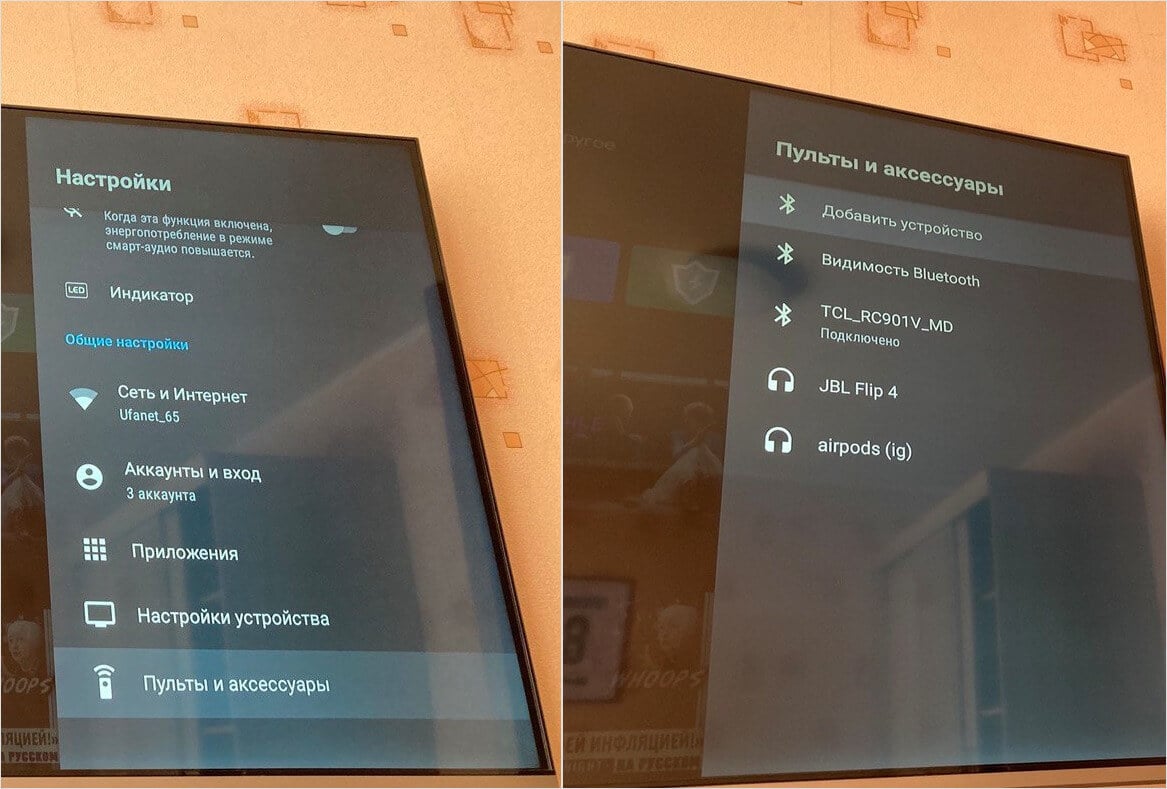
AirPods подключаются к телевизору очень просто
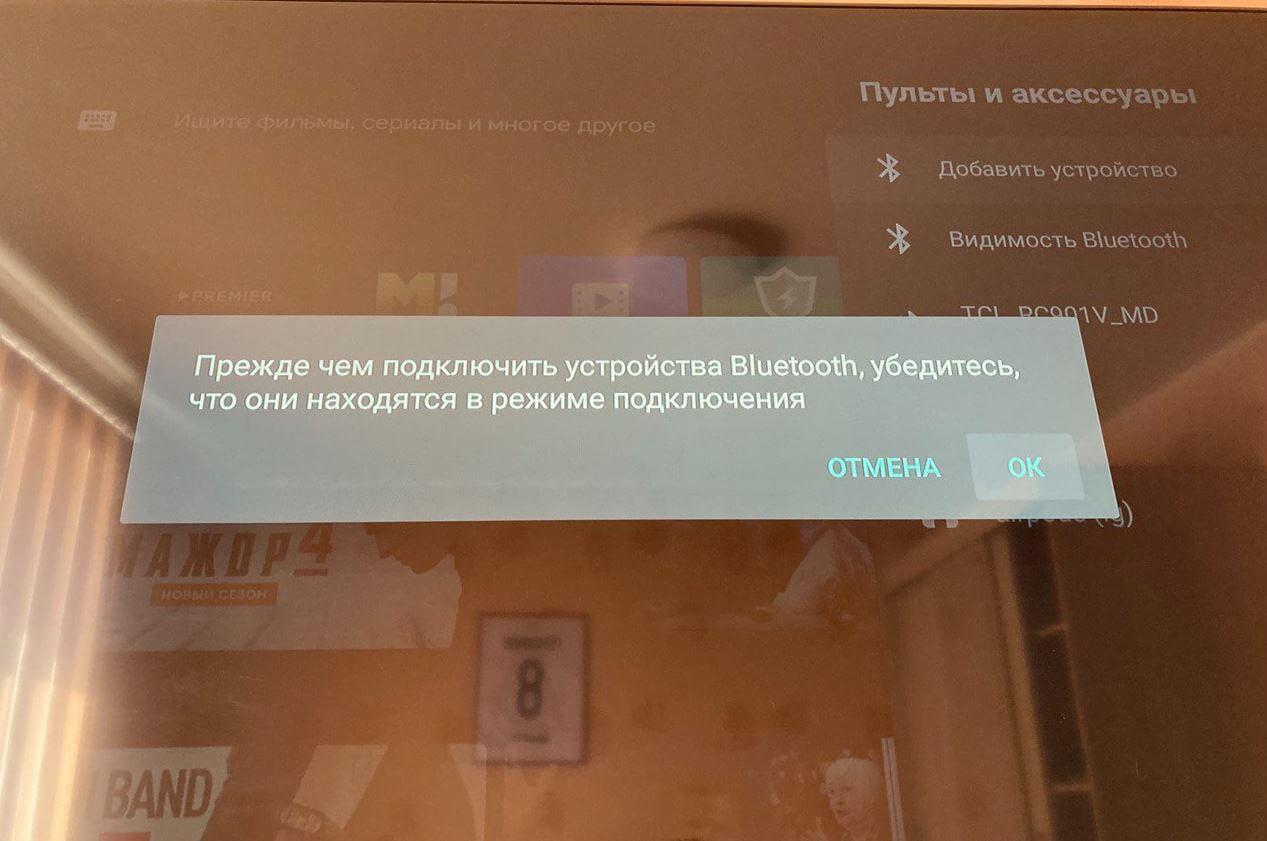
Проверьте, включена ли видимость Bluetooth
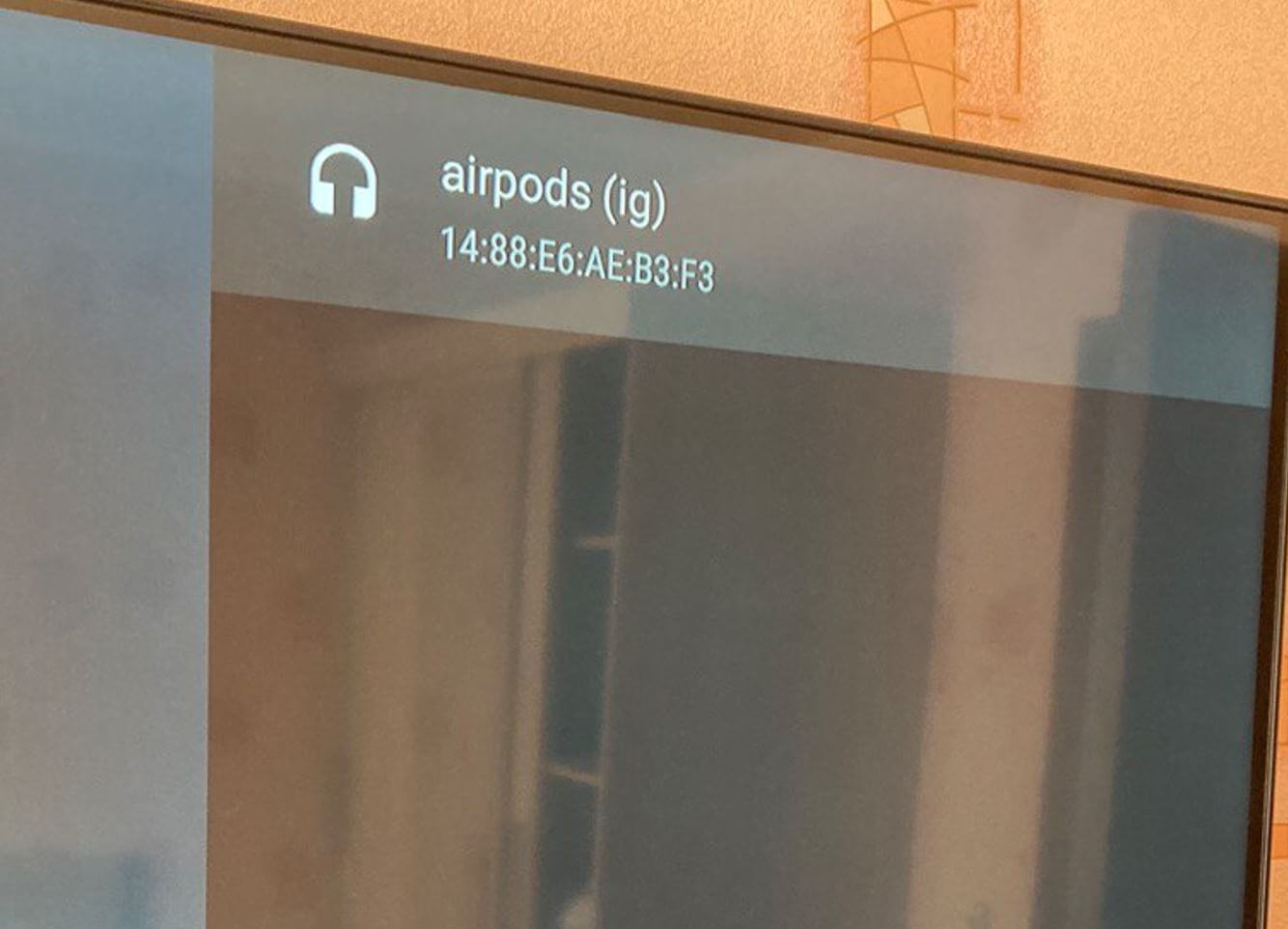
Наушники сразу появятся в списке подключений
Готово. После этого ваши AirPods будут подключаться автоматически, когда вы будете открывать кейс поблизости, а телевизор будет включен. Двойной тап по наушнику работает как и прежде, кроме вызова Siri. А видео будет переключаться на следующее или предыдущее, пауза/воспроизведение активны. Если вдруг телевизор не видит AirPods, проверьте, отключены ли они от вашего iPhone и включена ли видимость Bluetooth в настройках телевизора.
Как настроить AirPods на Андроид ТВ
По ощущениям, могу сказать, что AirPods нормально работают с Android TV, но есть некоторые нюансы. Например, при просмотре видео на YouTube звук может слегка тормозить или щелкать. Но решить это легко перезагрузкой телевизора. Кроме того, если пользуетесь одним наушником и вставляете в ухо второй, то звук начинает идти не сразу — не как на Айфоне. Впрочем, вот некоторые моменты, которые нужно настроить вручную.
- Можете выключить Dolby Atmos, если телевизор имеет такую опцию. В наушниках, тем более, в AirPods 2 от нее нет никакой пользы.
- Включите «Чёткость диалога» на средний уровень. Это очень крутая функция, которая помогает лучше слышать диалоги в подкастах и фильмах. Очень круто работает, если вокруг вас шум.
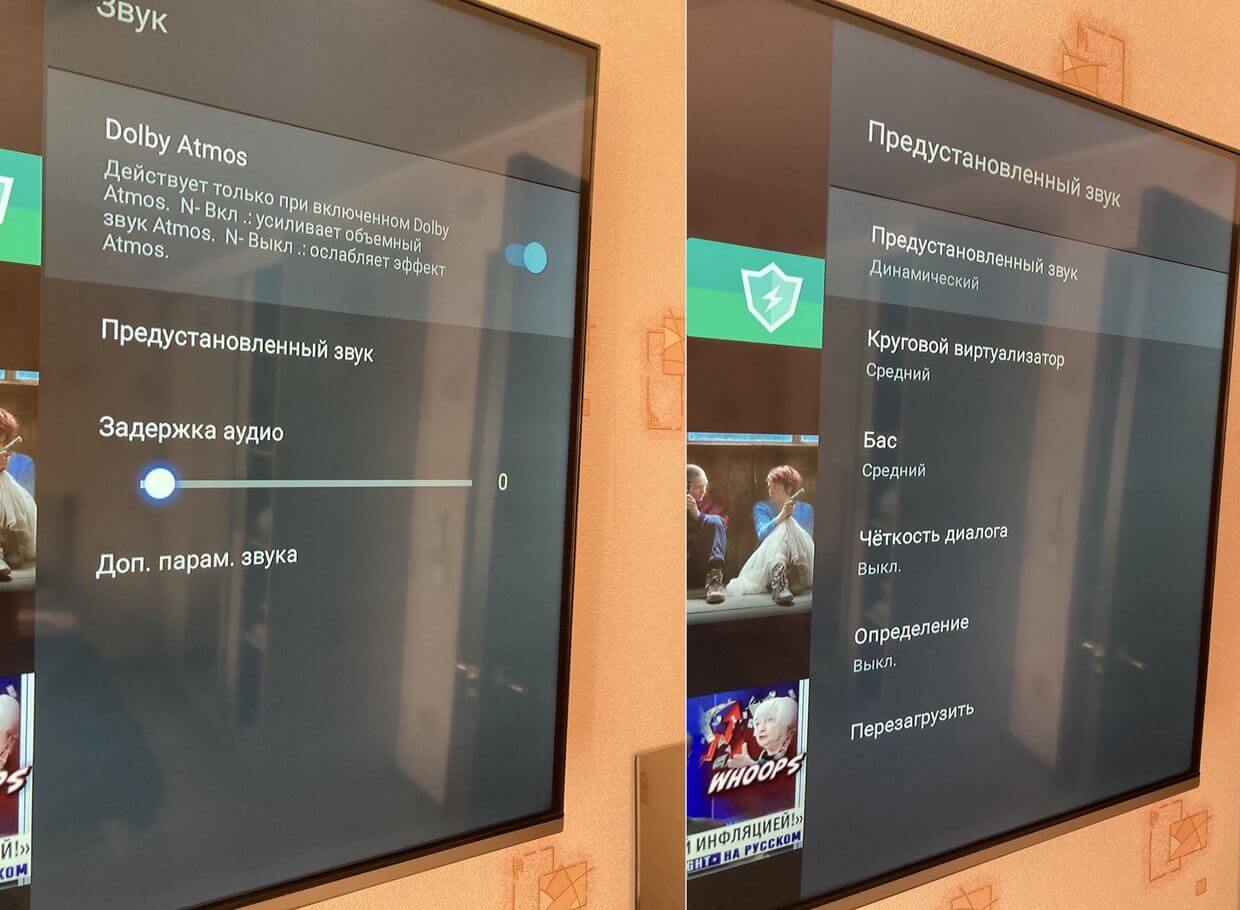
В настройках нужно правильно отрегулировать звук, чтобы он работал исправно
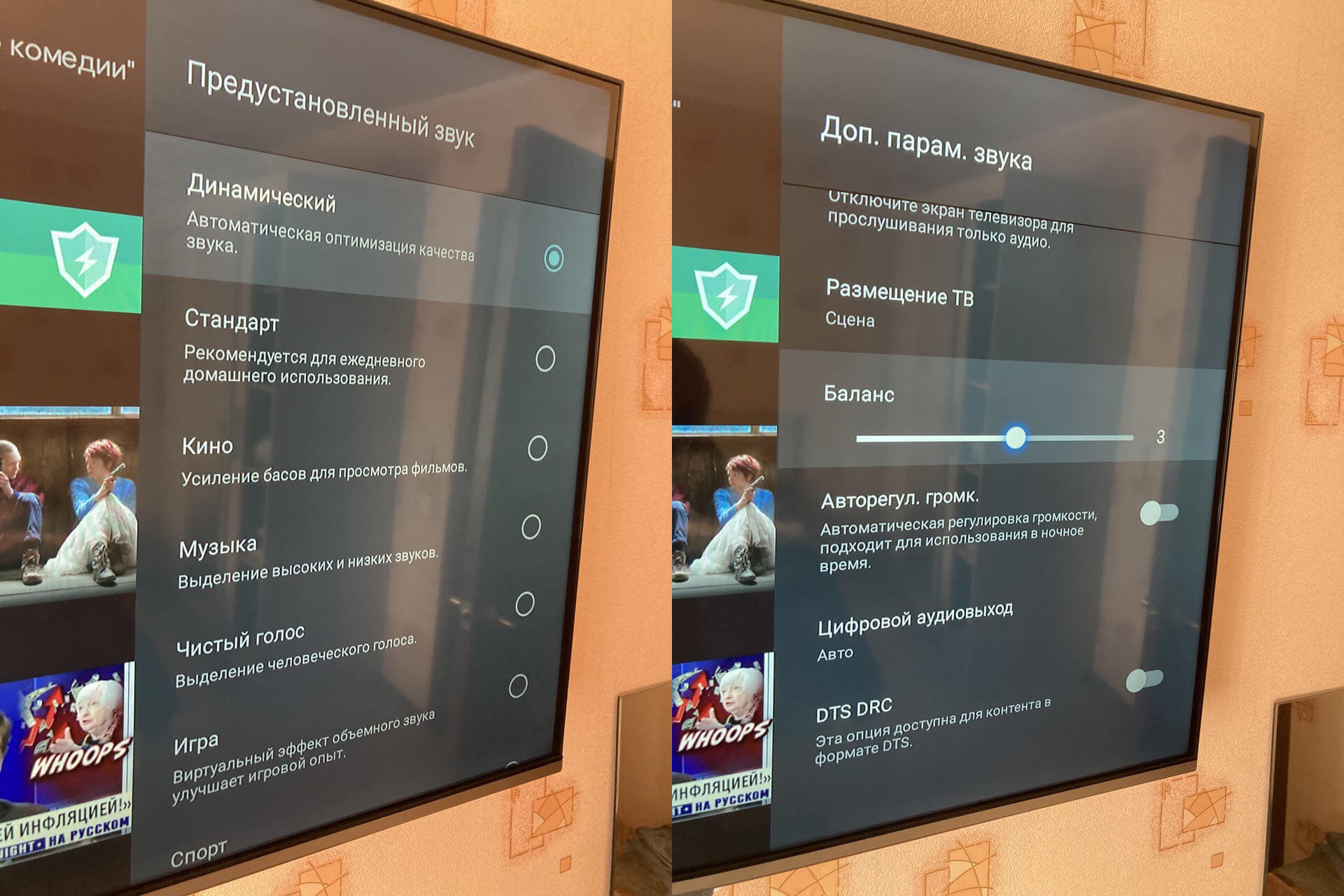
Настройте эквалайзер и баланс звука — так будет намного лучше
Единственный недостаток — если AirPods подключены к Android TV, то у вас не будет работать вызов Google Assistant по команде, даже если на корпусе телевизора переключатель находится в положении «ВКЛ». С другой стороны, его как и прежде можно вызвать с главного экрана или кнопкой на пульте.
Как слушать музыку на телевизоре в нашуниках
Огромный плюс AirPods — дальность до 50 метров до источника звука за счет Bluetooth 5.0, поэтому вы можете слушать подкасты с телевизора. Чтобы не расходовать много энергии, вам нужно включить одну опцию.
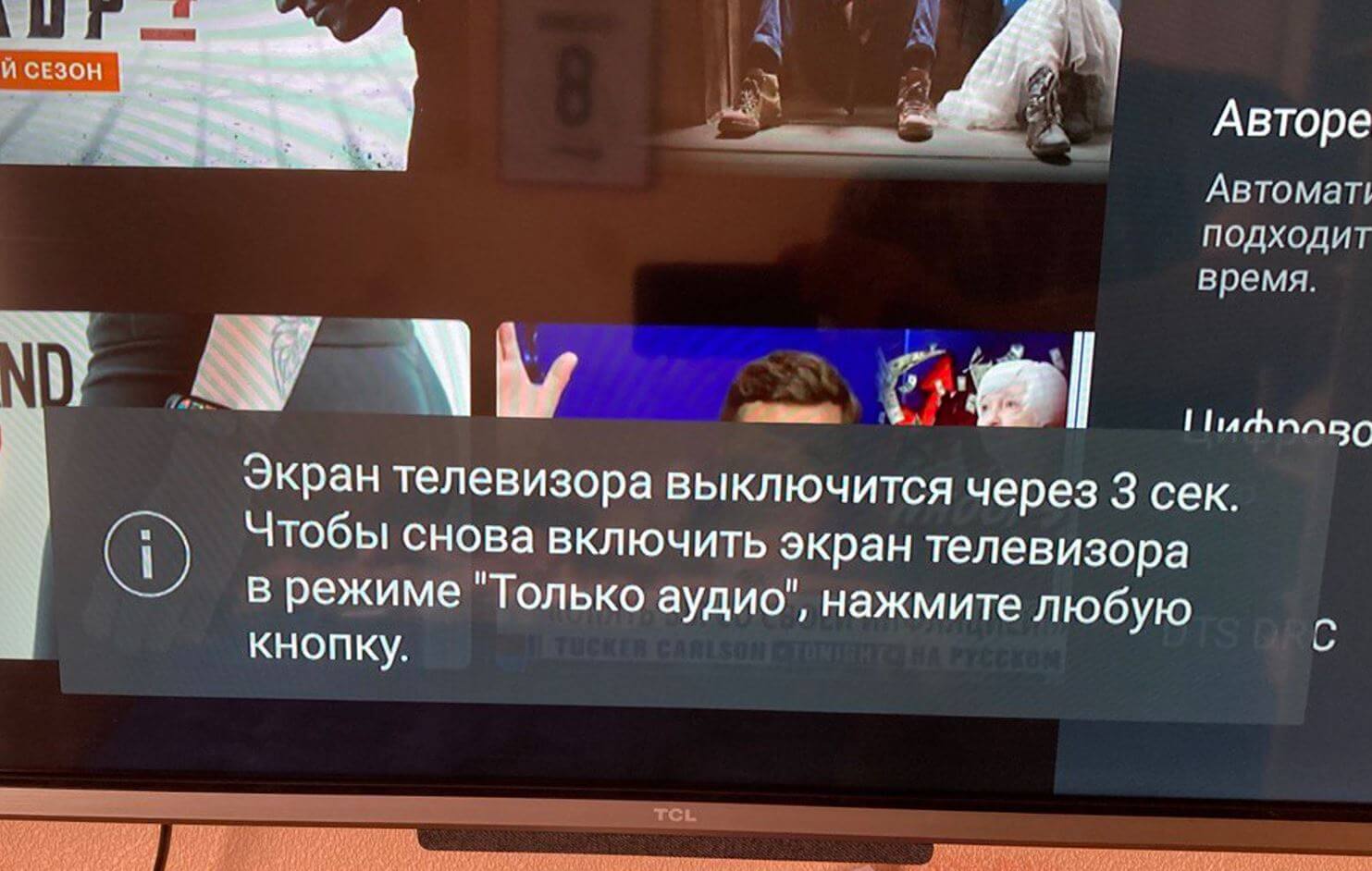
«Только аудио» отключает экран телевизора, но звук продолжает идти
- Нажмите на пульте кнопку «Настройки».
- Выберите «Звук».
- Затем нажмите «Только аудио».
На экране появится табличка, уведомляющая о том, что экран отключится, а включить его обратно можно любой клавишей. На самом деле, экран продолжит работать: присмотритесь, изображение есть. Просто не будет подсветки! В общем, это очень удобно, когда телевизор служит источником звука и хочется что-то послушать, но не оставлять экран включенным.
Отключить AirPods от телевизора довольно просто: можете просто зайти в Настройки, выбрать свои наушники и нажать «Отключить». Или выключите телевизор, а соединение разорвется автоматически.
Источник: appleinsider.ru